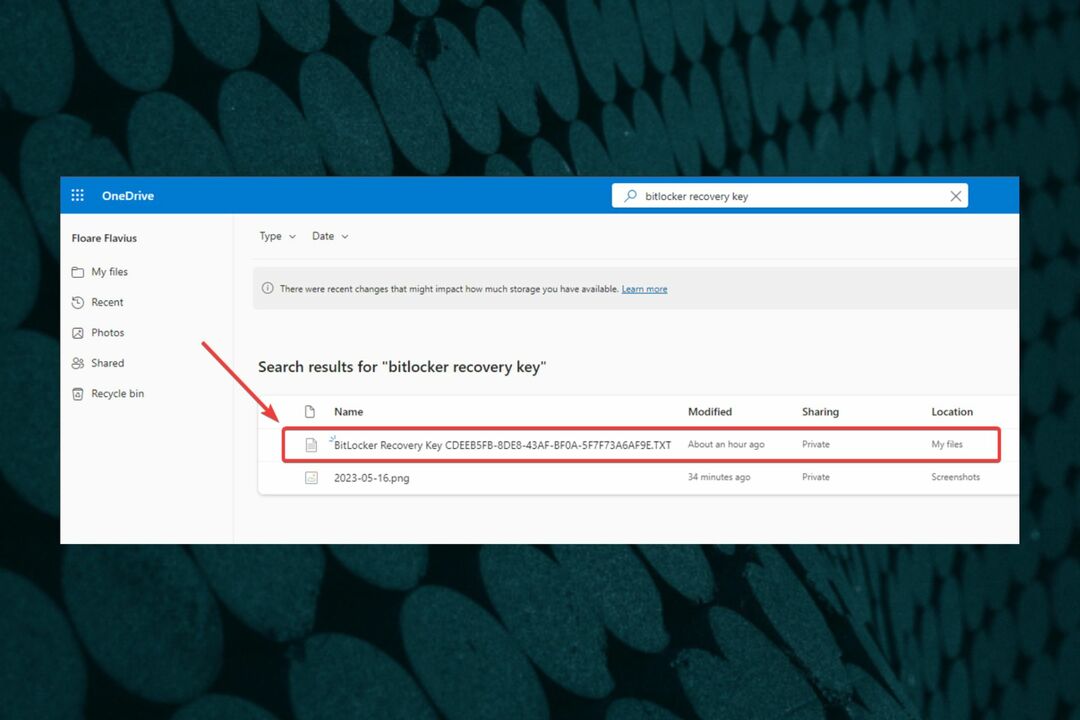ОнеДриве је Мицрософт-ово складиште засновано на облаку, где корисник може да складишти фотографије, датотеке итд. Са вашег уређаја и приступа му са било ког места и са било ког уређаја. Рецимо да радите на Екцелу код куће на преносном рачунару, а затим желите да направите мању промену у том Екцелу током куповине, истој датотеци можете да приступите са телефона помоћу ОнеДриве-а и извршите промене. Све што је потребно је пријава на ОнеДриве налог. Имају десктоп апликацију за радне површине и мобилне апликације за мобителе, таблете итд.
Међутим, када је реч о отпремању и преузимању великог броја датотека са / на ОнеДриве, потребно је пуно времена и поједе сву нашу пропусну моћ. Раније корисник није имао контролу над брзином преноса података у ОнеДриве-у, а када имате успорену везу и делите је са другим рачунарима, једноставан пренос би трајао сатима заједно. Срећом, Мицрософт је сада смислио функцију којом бисмо могли да ограничимо брзину отпремања и преузимања за ОнеДриве. У овом чланку, да видимо како то учинити.
Кораци које треба следити да бисте ограничили стопу отпремања и преузимања:
Корак 1: Десни клик на Икона ОнеДриве у доњем десном углу траке задатака
Корак 2: Кликните на Подешавања
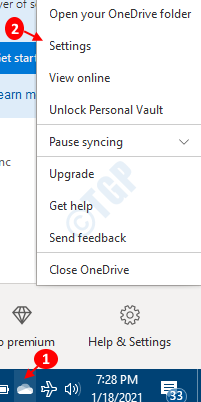
Повремено је икона Оне Дриве скривена, па кликните на Прикажи скривене иконе стрелицу као што је приказано доле и тамо пронађите икону.

Корак 3: На картици Мрежа,
- У одељку Брзина отпремања изаберите Лимит и наведите брзину којом желите да отпремите датотеке.
- У одељку Брзина преузимања изаберите Лимит и наведите брзину којом желите да отпремите датотеке.
- Кликните на ОК
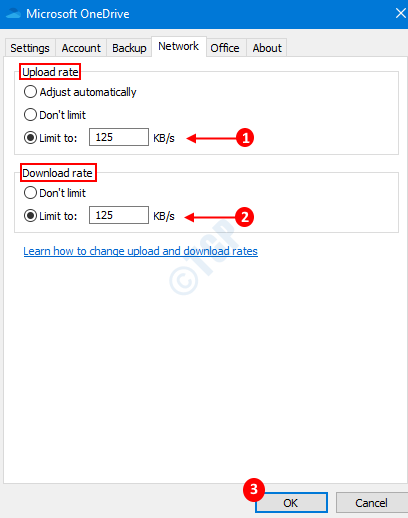
Савети за ефикасно коришћење расположивог пропусног опсега:
- Када преносите велику количину података, уверите се да систем не прелази у стање спавања. Ако се догоди, трансфер би стао.
- Покушајте да користите Етхернет (жичну везу) уместо Ви-Фи-ја
- Покушајте да закажете преносе када се Интернет не користи у било које друге сврхе (стриминг, велика преузимања итд.)
То је то. Надам се да је ово било корисно.
Ако желите да зауставите синхронизацију података са ОнеДриве налогом у оперативном систему Виндовс 10, погледајте ово линк за детаље.